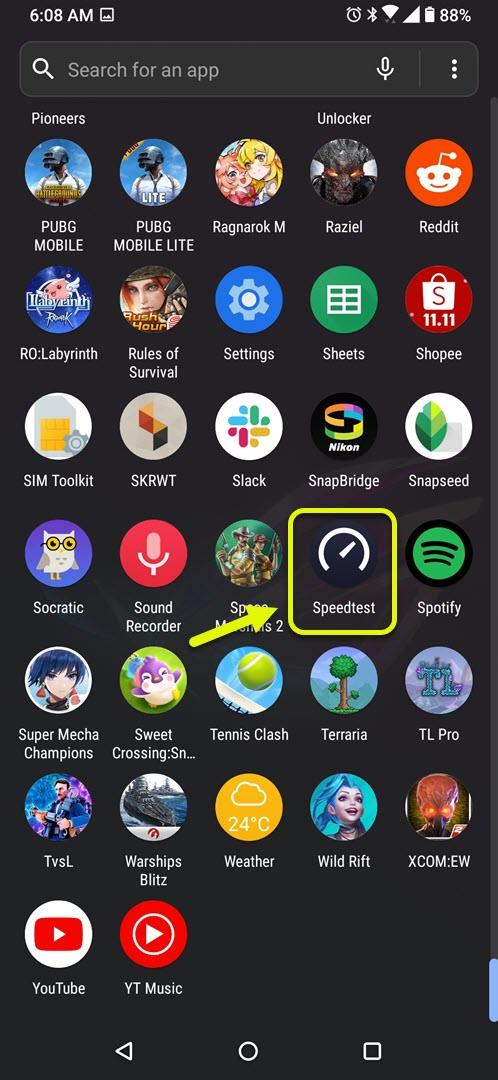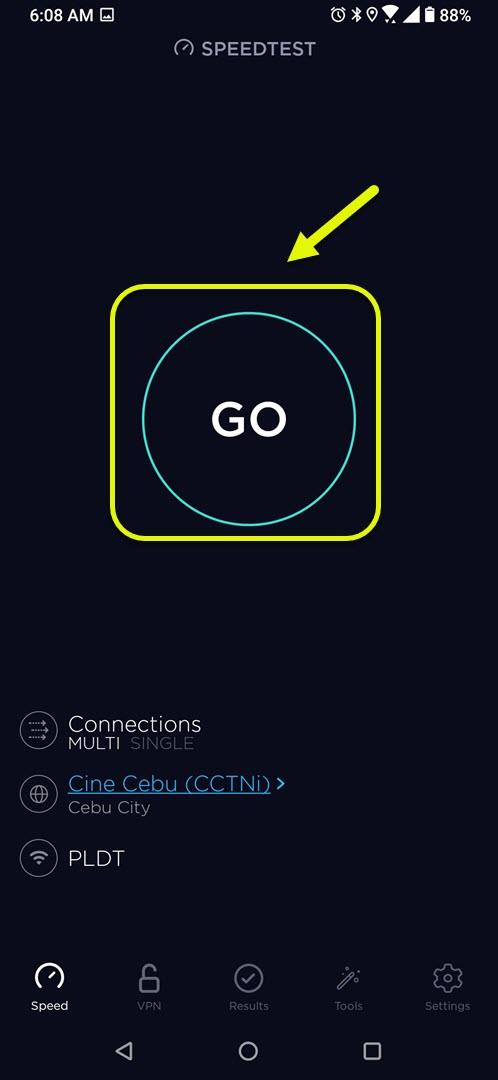Если внезапно, после очередного включения Android или если по не осторожности удалили лаунчер или по неизвестным причинам исчез рабочий стол Android, то данная статья поможет найти решение! Для решения данной проблемы вам будут доступны несколько способов! Поэтому не отчаивайтесь и если не помог один способ пробуйте следующий, самое главное не паниковать!
Теоретические сведения
За отображение рабочего стола или меню в Android отвечает лаунчер. Launcher с английского языка — пусковая установка. Лаунчер — это программный интерфейс операционной системы, позволяющий пользователю запускать приложения и взаимодействовать с ними.
Способы решения если Исчез рабочий стол Android (лаунчер)
Способ 1 — сброс данных
Данный способ сможет вам помочь если вы уверены в том что, вы случайно не удалили лаунчер на своем Android устройстве! Если это действительно так, то сброс данных решит данную проблему! Как вы наверно уже поняли сбросив данные вся телефонная книга, приложения, смс будут удалены, кроме картинок и мелодий.
Что делать если Minecraft pe не запускается
Как выполнить сброс данных?
Способ 2 — установка стороннего лаучера по WI-FI
Если Вы уверены в том что, на вашем Android смартфоне или планшете включен WI-FI или работает Internet, а также у вас есть учетная запись Google и приложение Google Play с которого вы устанавливаете приложения, то делаем вот что:
2. Подождите 5 минут пока установится лаунчер и перезагрузите Android
Способ 3 — сброс данных и подключение к WI-FI
В Android при первоначальной настройке, всегда активируется WI-FI, поэтому
1. Выполните сброс данных на Android
2. Подключитесь WI-FI
3. Введите учетные данные Google
4. Установите лаунчер с помощью ПК
5. Перезагрузите устройство
Способ 4 — установка рабочего стола с помощью средств отладки ADB
Данный способ требует чтобы на вашем Android была включена отладка USB , если она была не активирована то ее уже в данный момент ни как не активируешь! Отладка USB возможно может быть включенный если вы получали Root Android !
Вам понадобиться :
1. После того как установили программу Adb Run запустите ее
2. Перейдите в меню 3 — Install Android App to Device
3. Выбрать вначале меню 0 , и в открывшееся окно положить apk файл лаунчера и закрыть окно
4. Выбрать меню 1 — Install Programm
5. Взять в руки Android устройство и до установить лаунчер
6. Перезагрузить Android

Способ 5 — прошивка Android
Способ 6 — установка Launcher с Recovery (сложный способ)
Для данного способа нужно установить кастомное Recovery , а чтобы установить кастомное recovery чаще всего нужны
Проблемы с запуском Майнкрафт возникают достаточно часто. Причин бывает несколько. На компьютере может попросту отсутствовать дополнение Java, без которого работа с приложением невозможна. Также это дополнение отвечает за графику, так что следует позаботиться о его наличии. Устранить ошибку нетрудно, достаточно скачать компонент и установить его на компьютер.
Что делать если вылетает Minecraft на Android ?
Иногда Java следует только переустановить, для этого старая версия должна быть удалена, а взамен ей установлена новая.
Почему не запускается Майнкрафт?
Проблема с запуском Minecraft может возникнуть из-за сбоя работы видеокарты. В таком случае пользователь увидит перед собой только черный экран или в некоторых случаях произойдет неверное отображение картинки. Решить проблему можно несколькими способами. Вариант первый состоит в переустановке драйверов видеокарты.
Следует скачать версию с официального сайта производителя, это позволит избежать проблем с вирусами. После установки драйвера рекомендуется перезагрузить компьютер. Если и после переустановке проблему не удалось устранить, то, скорее всего, потребуется сменить видеокарту компьютера.
Неполадки в работе Майнкрафт могут возникнуть из-за проблем с сервером. Иногда перебои можно устранить, отключив антивирус, который нередко блокирует файлы игры. Также следует попробовать добавить игру в фаервол в качестве исключения.
Не запускается Minecraft лаунчер на Windows 7, 8, 10
Майнкрафт может и не запуститься, если кто-то пытается подметить официальные сервера игры своими пиратскими копиями. В данном случае ничего не остается кроме как полностью удалить с компьютера элементы игры, проверить машину на вирусы, в случае их обнаружения вылечить зараженные файлы и затем заново становить игрушку.
Запуск Майнкрафт может быть остановлен из-за так называемой вирусной атаки. Здесь речь идет о заражении компьютера, направленном не на сбои в работе игры, а на уничтожение всей операционной системы. Если такая проблема установлена, то необходимо постараться вылечить зараженные файлы компьютера. После удачного лечения файлом, Майнкрафт должен запуститься.
Чтобы проблем с запуском Майнкрафт не возникало, рекомендуется всегда оставлять свободную память на компьютере и своевременно обновлять драйвера.
Что делать, если ничего не помогло?
Вам необходимо проделать определенную работу с вашей системой. Предлагаем сделать это с помощью двух полезных программ.
1. Обновление драйверов с Driver Booster . Это действительно крутой софт, который часто помогает. Обновление старых драйверов на новые – одно из ключевых требований для нормального функционирования игр и программ на компьютере.
Возможно, вы думаете, что Windows всегда оповещает пользователей о наличии новых обновлений. Так и есть, он показывает оповещения, но только на наличие обновлений для Windows и видеокарты. Но, кроме этого, есть еще множество драйверов, которые необходимо регулярно обновлять.
2. Ремонт ПК с Reimage Repair . Запустите эту программу, чтобы проанализировать вашу систему на наличие ошибок (а они будут 100%). Затем вам будет предложено вылечить их, как по отдельности, так и все сразу.
Не работает лаунчер на Android – что делать?
Если при работе телефона под управлением Android вдруг перестает работать рабочий стол, или владелец устройства случайно удалил лаунчер устройства, есть несколько способов, которые помогут решить эту проблему. Для начала разберемся в корне проблемы.
За работу рабочего стола на Android , отвечает специальное системное приложение под названием Launcher . При остановке работы лаунчера на экране мобильного телефона загорается уведомление с текстом «К сожалению, приложение графический интерфейс остановилось». Именно в такой ситуации нужно искать решения.
В случае если вы уверены что приложение лаунчера не было случайно удалено, и не работает он по каким-нибудь другим причинам, тогда можно воспользоваться полной очисткой данных. Для этого достаточно войти в настройки телефона и найти соответствующий раздел, где будет предложено выполнить очистку и полное удаление данных.
В качестве решения проблемы можно установить сторонний лаунчер. Сегодня существует множество приложений сторонних лаунчеров. Найти их можно в официальном магазине Google Play . К тому же, можно установить приложение удалённо. Для этого, достаточно чтобы телефон был подключен к сети Wi -Fi и в нем был выполнен вход в учётную запись Google . Далее заходим с компьютера в Google Play и выполняем установку стороннего лаунчера. Наиболее популярными считаются Go Launcher и Holo Launceher.
Также можно выполнить сброс данных и подключиться к Wi -Fi . При первой настройке мобильного телефона, он предлагает подключиться к беспроводной сети. Таким образом, нужно выполнит сброс данных, подключиться по Wi -Fi и выполнить вход в учетную запись, далее установить Launcher с помощью компьютера и перезагрузить устройство.
Таким образом, можно вернуть на экран телефона рабочий стол. Если же вы желаете вернуть стандартный рабочий стол, лучше всего отнести телефон в сервисный центр, поскольку самостоятельные попытки могут привести к еще большим проблемам.
Лаунчер это — оболочка для Android которая выводит Вам рабочий стол и меню. Бывают моменты что вдруг он перестал работать. В данный статье Вы узнаете как справится с данной проблемой!
Способ 1
Для этого способа необходимо чтобы ваш Android был подключен к интернет и была активирован и работал Аккаунт Google .
Откройте браузер на компьютер и перейдите на страницу Google Play и установите любой Launcher . После перезагрузки Android у Вас появится интерфейс.
Способ 2
Для этого способа должна быть активирована . Если она была не активирована то этот способ Вам не подойдет. Также на ПК должны быть от производителя Android.
Скачайте нашу программу Adb Run и установите ее на ПК. Скачайте Launcher . Подключите Android к ПК с помощью Usb кабеля. Откройте программу Adb Run и нажмите последовательно (после каждого ввода нажимайте Enter) 3 – 0 (скопируйте файл hololauncher.apk в открывшуюся папку и закройте папку), далее в программе нажмите 1. После чего установится файл Launcher. Перезагрузите Android и у Вас появится интерфейс.
Способ 3
Для этого способа у вас должно быть меню Recovery (стандартное или CWM). Либо узнать на сайте производителя как устанавливать обновления update.zip.
Скачайте файл update.zip и положите в корень карты памяти смартфона. Перейдите в меню Recovery и установите его для этого в меню выберите пункт
update.zip from sdcard
intsall zip from sdcrad
Либо похожие пункты (либо ознакомится ) и выберите файл update.zip для его установки. После чего перезагрузите Android и у Вас появится интерфейс.
Вам также может быть интересно

В самом начале своей жизни грудной малыш не отличается особой эмоциональностью. Но каждый родитель искренне.

Наверняка вы обращали внимание на надписи с программными продуктами 1С: базовая, проф, корп и т.д. Сегодня мы.
Источник: lestorg32.ru
Тотальное извращение или как запустить Minecraft 1.7.10 на Android!
Собрались в путешествие или в гости к родственникам, а ноутбука для игр нет? Для заядлых любителей поиграть это обернется настоящей проблемой, но не беда — сегодня я покажу Вам интересное приложение для Android, позволяющее запускать Minecraft 1.7.10 — 1.8!
Да! Это именно так! Правда, не все так гладко — тут есть свои нюансы, о которых мы поговорим прямо сейчас!
Основной проблемой для некоторых желающих поиграть в свою любимую игру на Android является отсутствие подходящей прошивки. Чтобы играть Вам необходима версия Android 4.0 и выше. Свои пристрастия к RAM эта игрушка не изменит никогда, поэтому Вам необходимо обзавестись 1 ГБ оперативной памяти!
Минимальные требования :
- Двух-ядерный процессор
- 1 ГБ RAM
- Android ‘Ice Cream Sandwich’ (4.0) и выше
Кстати! Для игры Вам так же потребуется наличие лицензионного аккаунта Minecraft! Думаю, Вы знаете, где его достать.
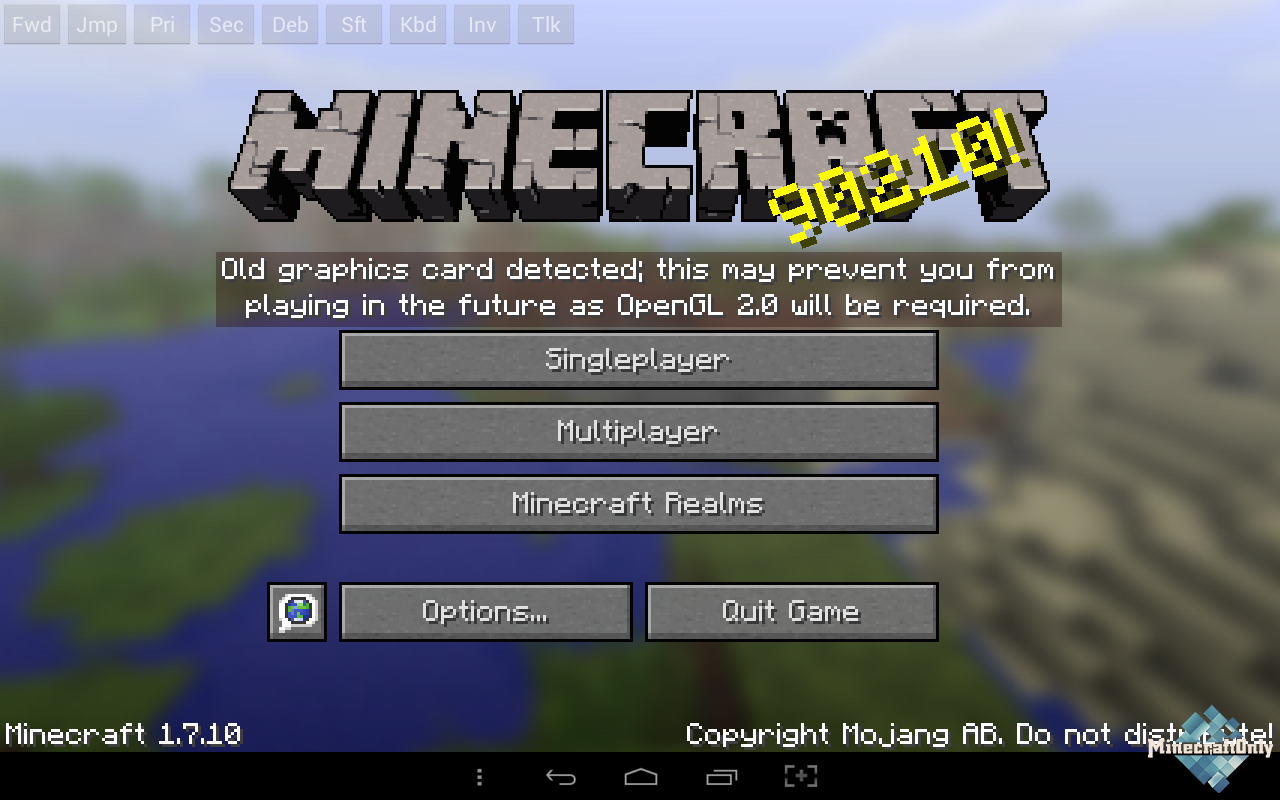
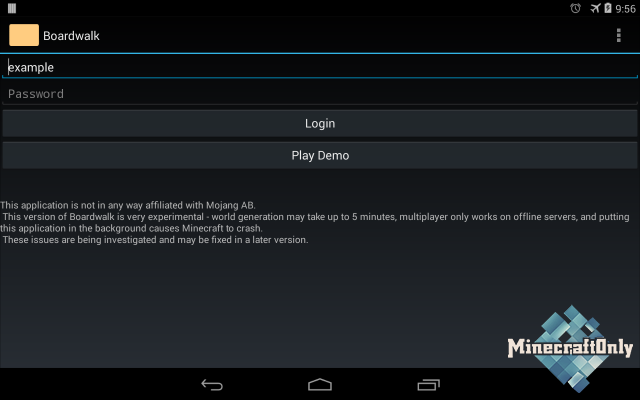
Получить это приложение можно абсолютно бесплатно, просто скачав его с Google Play!
Источник: minecraftonly.ru
Ошибка лицензии Minecraft в Android 10 Quick Fix
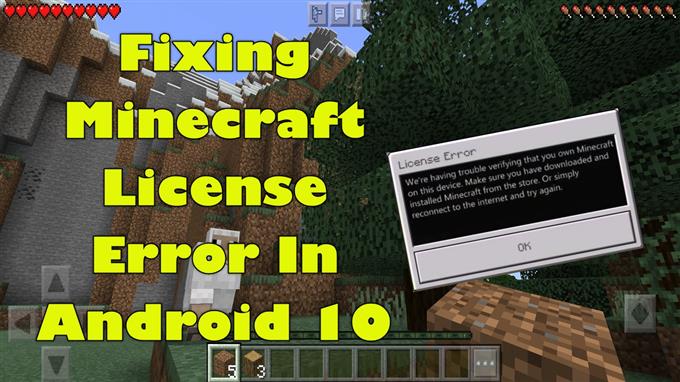
Ошибка лицензии Minecraft в Android 10 обычно вызвана несколькими факторами. Это могло произойти из-за проблем с интернет-соединением или поврежденных игровых данных. Чтобы решить эту проблему, вам необходимо выполнить ряд шагов по устранению неполадок, которые мы покажем.
Minecraft — популярная видеоигра-песочница, в которой игроки могут исследовать огромный трехмерный мир, собирать материалы и создавать предметы. Впервые он был выпущен для платформы ПК, но теперь доступен и для Android. Это стабильно самая популярная платная игра в Google Play Store, и она уже довольно долго удерживает эту позицию.
Получение ошибки лицензии на Майнкрафт для Android
Одно сообщение об ошибке, которое может возникнуть при запуске этой игры, — это ошибка лицензии. Эта проблема обычно возникает из-за того, что сервер не может определить, зарегистрирована ли ваша учетная запись для игры. Если вы купили и загрузили эту игру в магазине Google Play, вам не о чем беспокоиться, поскольку это легко исправить. Вот как это сделать.
Предпосылки:
- Попробуйте перезагрузить телефон.
- Обязательно войдите в телефон с той же учетной записью Google, которая использовалась для покупки игры.
Метод 1. Проверьте подключение телефона к Интернету.
Бывают случаи, когда плохое интернет-соединение может вызвать эту ошибку лицензирования. Вы можете использовать приложение Speedtest, которое вы можете загрузить из Google Play Store, чтобы проверить ваше соединение.
Необходимое время: 3 минуты.
Проверка статуса интернет-соединения
- Откройте приложение Speedtest. Вы можете сделать это, проведя вверх с главного экрана и нажав на значок приложения.
![]()
- Нажмите на Go. Приложение начнет проверять пинг, джиттер, скорость загрузки и скачивания вашего текущего соединения.
![]()
Обратите внимание на результаты проверки связи, загрузки и выгрузки. Пинг выше 100 мс или скорость загрузки и выгрузки ниже, чем то, что вы подписали, означает, что существует проблема с вашим подключением к Интернету и может быть причиной этой проблемы.
Читай также: 7 Fun Galaxy S20 показывает, о чем все должны знать
Метод 2: очистить кеш и данные Minecraft
Бывают случаи, когда поврежденные временные данные, хранящиеся в приложении, могут вызвать эту проблему. Чтобы исключить эту возможность, вам придется очистить кеш и данные приложения.
- Нажмите на Настройки.
- Нажмите на Приложения и уведомления.
- Нажмите на Просмотреть все приложения.
- Нажмите на Minecraft.
- Нажмите на Хранилище и кеш.
- Нажмите на Очистить хранилище и Очистить кеш. Обязательно подтвердите свое действие.
Метод 3: переустановите игру, чтобы исправить ошибку лицензии Minecraft
Всегда есть вероятность, что проблема вызвана поврежденной установкой игры. Если это является причиной проблемы, вам следует просто удалить игру, а затем загрузить и установить новую версию из Google Play Store.
После выполнения действий, перечисленных выше, вы успешно исправите ошибку лицензии Minecraft в Android.
Посетите наш канал androidhow на Youtube, чтобы увидеть больше видео по устранению неполадок.
- Ошибка входа в Mobile Legends в Android 10 Quick Fix
Источник: ru.androidhow.eu